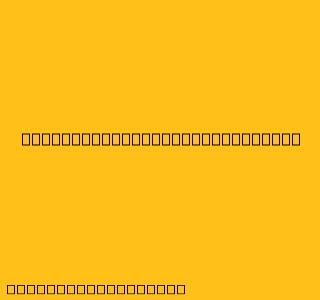Cara Menggunakan Android Box: Panduan Lengkap untuk Pemula
Android Box telah menjadi perangkat populer untuk menikmati hiburan digital di rumah. Dengan Android Box, Anda dapat mengakses berbagai macam aplikasi, streaming video, game, dan konten lainnya. Namun, bagi pemula, mungkin agak membingungkan untuk memulai. Artikel ini akan memandu Anda melalui langkah-langkah dasar untuk menggunakan Android Box, mulai dari konfigurasi awal hingga mengunduh aplikasi.
1. Memasang dan Menghubungkan Android Box
- Langkah 1: Keluarkan Android Box dari kemasannya dan pastikan Anda memiliki semua aksesori yang diperlukan, seperti remote control, kabel HDMI, dan adaptor daya.
- Langkah 2: Hubungkan kabel HDMI dari Android Box ke port HDMI di TV Anda.
- Langkah 3: Hubungkan adaptor daya ke stopkontak dan ke Android Box.
- Langkah 4: Nyalakan TV dan pilih input HDMI yang terhubung ke Android Box.
2. Konfigurasi Awal
- Langkah 1: Setelah Android Box menyala, Anda akan diminta untuk memilih bahasa dan wilayah.
- Langkah 2: Hubungkan Android Box ke jaringan Wi-Fi Anda. Anda dapat melakukan ini melalui menu pengaturan pada Android Box.
- Langkah 3: Anda mungkin diminta untuk membuat akun Google. Jika Anda sudah memiliki akun Google, Anda dapat masuk menggunakan email dan kata sandi Anda. Jika tidak, Anda dapat membuat akun baru.
- Langkah 4: Setelah konfigurasi awal selesai, Anda akan melihat layar beranda Android Box.
3. Menjelajahi Antarmuka dan Aplikasi
- Antarmuka Android Box mirip dengan smartphone atau tablet Android. Anda dapat menjelajahi aplikasi, pengaturan, dan notifikasi melalui menu yang familiar.
- Android Box biasanya dilengkapi dengan beberapa aplikasi pra-instal, seperti Netflix, YouTube, dan Google Play Store.
- Untuk mengunduh aplikasi tambahan, Anda dapat menggunakan Google Play Store. Anda dapat mencari aplikasi yang Anda inginkan dengan mengetikkan nama aplikasi di bilah pencarian.
- Banyak aplikasi streaming video populer tersedia di Google Play Store, seperti Netflix, Hulu, Disney+, dan Amazon Prime Video.
- Anda juga dapat memainkan game di Android Box. Anda dapat menemukan berbagai macam game di Google Play Store.
4. Menyesuaikan Pengaturan
- Anda dapat menyesuaikan berbagai pengaturan di Android Box, seperti resolusi layar, bahasa, dan pengaturan jaringan.
- Anda juga dapat mengatur wallpaper, tema, dan pengaturan lainnya sesuai selera Anda.
5. Menjelajahi Fitur Tambahan
- Beberapa Android Box menawarkan fitur tambahan, seperti kemampuan untuk menghubungkan perangkat eksternal seperti keyboard, mouse, dan hard drive eksternal.
- Anda juga dapat menggunakan Android Box untuk mentransmisikan konten dari smartphone atau tablet Anda ke TV Anda.
Tips Tambahan:
- Pilih Android Box dengan prosesor yang cepat dan RAM yang cukup besar agar kinerja aplikasi dan game lebih lancar.
- Pastikan Android Box yang Anda pilih kompatibel dengan TV dan perangkat lainnya.
- Perbarui sistem operasi Android Box Anda secara teratur untuk mendapatkan fitur terbaru dan peningkatan keamanan.
- Manfaatkan berbagai aplikasi streaming video untuk menikmati berbagai macam konten.
Kesimpulan
Dengan mengikuti langkah-langkah di atas, Anda dapat dengan mudah menggunakan Android Box untuk menikmati hiburan digital di rumah Anda. Pastikan Anda menjelajahi berbagai aplikasi dan fitur yang tersedia untuk pengalaman yang optimal.